
Ce logiciel maintiendra vos pilotes opérationnels, vous protégeant ainsi des erreurs informatiques courantes et des pannes matérielles. Vérifiez tous vos pilotes maintenant en 3 étapes faciles :
- Télécharger DriverFix (fichier de téléchargement vérifié).
- Cliquez sur Lancer l'analyse pour trouver tous les pilotes problématiques.
- Cliquez sur Mettre à jour les pilotes pour obtenir de nouvelles versions et éviter les dysfonctionnements du système.
- DriverFix a été téléchargé par 0 lecteurs ce mois-ci.
L'Éditeur du Registre n'a pas pu définir la clé de sécurité actuellement sélectionnée ou certaines de ses sous-clés le message d'erreur que vous obtenez lorsque vous travaillez avec des clés ou des sous-clés de registre protégées. La protection du Registre Windows n'est pas un défaut; il est protégé par défaut et modifiable uniquement par le système Windows lui-même.
Pour résoudre ce problème, nous allons modifier les autorisations de sécurité pour les clés et sous-clés de registre Windows. Ce guide traite de l'éditeur de registre Windows. Suivez attentivement les étapes pour éviter les complications.
Comment puis-je corriger l'erreur de l'éditeur de registre n'a pas pu définir la clé de sécurité actuellement sélectionnée ?
Noter: Une erreur dans l'Éditeur du Registre peut interrompre des fonctions système importantes. Par conséquent, avant de prendre des mesures de dépannage, l'éditeur de registre n'a pas pu définir la sécurité dans le message d'erreur de clé sélectionnée, il est conseillé de commencer par créer un point de restauration système.
1. Démarrez votre ordinateur en mode sans échec
- Accédez aux paramètres de votre ordinateur en appuyant sur la touche du logo Windows, puis je sur votre clavier.
- Cliquer sur Mise à jour et sécurité et choisissez Récupération.
- Ensuite, appuyez sur Redémarrer maintenant en dessous de Démarrage avancé.
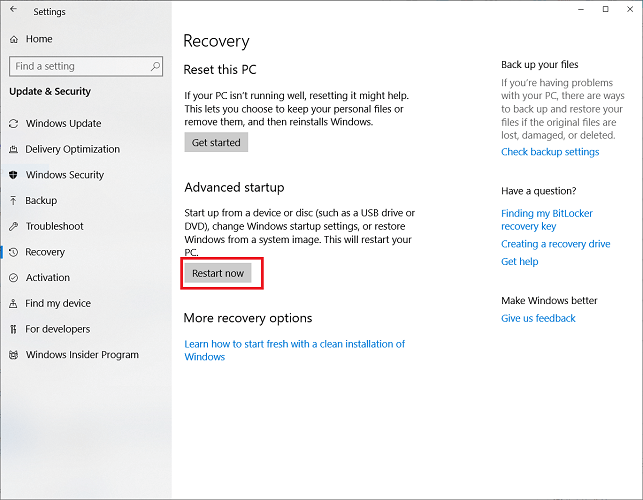
- En cliquant sur Redémarrer maintenant, l'ordinateur s'éteint et s'allume pour vous accueillir avec le Choisis une option
- Ici, allez à Dépanner.
- Dans la fenêtre suivante, sélectionnez Options avancées.
- Ensuite, cliquez sur Paramètres de démarrage.
- Enfin, frappez Redémarrer.
- Cela redémarre l'ordinateur. Quand il se rallume, cette fois, appuyez sur la F4 clé ou choisissez 4.
Cela met l'ordinateur en mode sans échec et dépanne l'éditeur de registre n'a pas pu définir la sécurité dans l'erreur de clé sélectionnée. Pour quitter le mode sans échec après avoir corrigé cette erreur, redémarrez votre ordinateur ou suivez les étapes ci-dessous :
- Appuyez sur la touche du logo Windows, puis R sur votre clavier. Cela ouvre la boîte Exécuter.
- Dans Exécuter, entrez msconfig et frappe
- Cliquer sur Onglet de démarrage.
- Enfin, décochez Démarrage securisé. Vous pouvez le trouver dans le Options de démarrage.
2. Activer le compte utilisateur Admin intégré
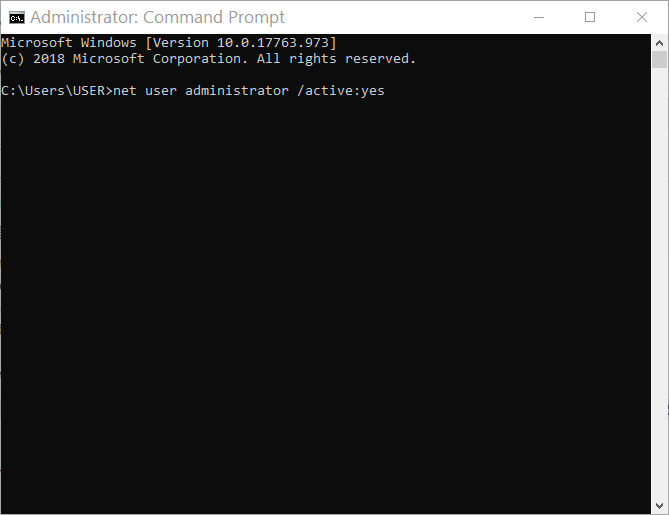
- Appuyez sur la touche du logo Windows pour ouvrir le menu Démarrer.
- Rechercher cmd. Faites un clic droit sur Invite de commandes et choisissez Exécuter en tant qu'administrateur.
- Dans la fenêtre d'invite de commandes, entrez la commande ci-dessous et appuyez sur Entrée :
net user administrateur /actif: oui
- Ensuite, tapez sortir dans l'invite de commande et appuyez sur Entrée pour fermer la fenêtre.
- Maintenant, déconnectez-vous du compte d'utilisateur Administrateur.
3. Définir les autorisations de clé de registre
- Ouvrez le Cours boîte de dialogue en appuyant sur la touche du logo Windows et R sur votre clavier.
- Entrer regedit dans la boîte et appuyez sur d'accord pour ouvrir l'Éditeur du Registre.
- Dans l'Éditeur du Registre, naviguez ou entrez le chemin d'accès à la clé appropriée.
- Ensuite, faites un clic droit sur la clé et choisissez Autorisations.
- Dans la boîte de dialogue qui s'affiche, cliquez sur Avancée.
- Maintenant, vous serez dans le Paramètres de sécurité avancés boite de dialogue. À côté de la Propriétaire étiquette, cliquez sur Changer.
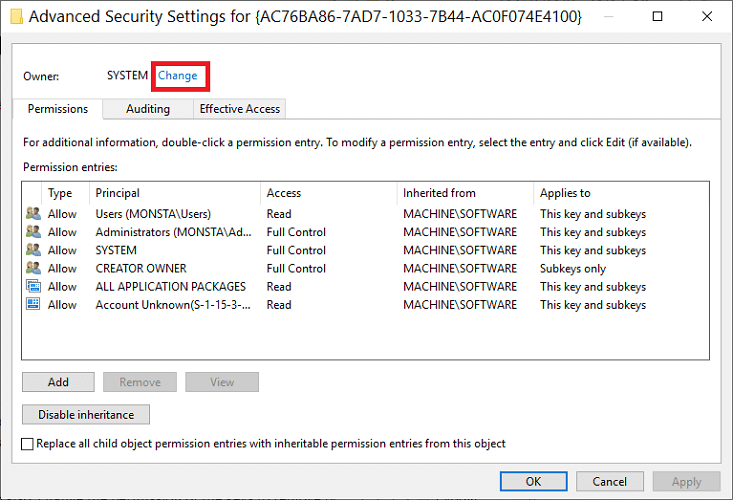
- Pour revendiquer la propriété de la clé et de ses sous-clés, saisissez le nom de votre compte utilisateur et appuyez sur Vérifier les noms.
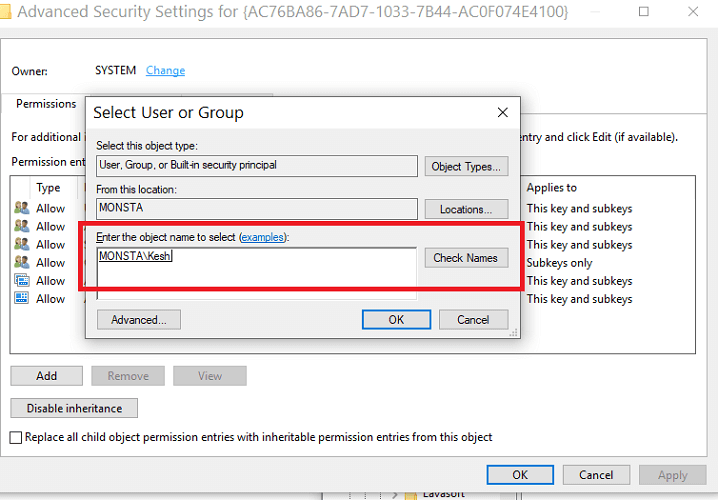
- Le nom que vous avez entré devient maintenant le nom d'utilisateur officiel. marque le Remplacer le propriétaire sur les sous-conteneurs et les objets case à cocher.
- Enfin, cliquez Appliquer mais laissez la boîte de dialogue ouverte.
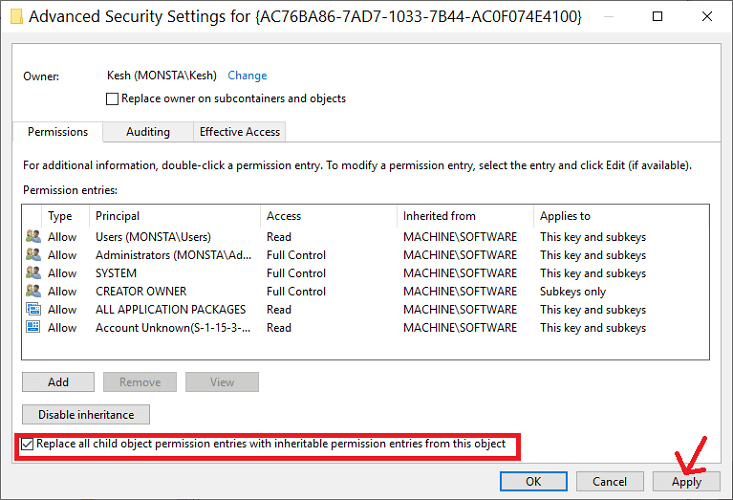
Vous avez revendiqué avec succès la propriété de la clé de registre. Cependant, vous devez également modifier l'autorisation des clés pour supprimer l'éditeur de registre n'a pas pu définir la sécurité dans l'erreur de clé sélectionnée.
3.1 Modifier les autorisations de clé de registre
- Dans la boîte de dialogue, vous verrez un bouton intitulé Désactiver l'héritage, cliquez dessus.
- Ensuite, appuyez sur le Ajouter bouton pour vous inclure.
- Clique sur le Définir un principal.
- Ensuite, entrez votre nom dans le champ fournit et appuyez sur Vérifier les noms. Lorsque le nom d'utilisateur officiel s'affiche, cliquez sur d'accord.
- Dans De base autorisations, marquez le Controle total case à cocher et appuyez sur d'accord.
- Vous revenez ensuite à la boîte de dialogue Paramètres de sécurité avancés. En bas de l'écran, cochez Remplacer toutes les entrées d'autorisation d'objet enfant par des entrées d'autorisation héritables de cet objet.
- Enfin, cliquez d'accord et d'accord à nouveau pour fermer la boîte de dialogue de sortie.
Le registre Windows est un espace sensible car il contient des fichiers qui contrôlent le fonctionnement de tout sur l'ordinateur. Pour cette raison, des restrictions strictes sont en place pour empêcher la modification, la suppression ou même l'accès aux clés et sous-clés.
Pour réparer l'éditeur de registre n'a pas pu définir la clé de sécurité actuellement sélectionnée ou certaines de ses erreurs de sous-clés que vous obtenez sur le système, vous devez vous attribuer des droits à l'aide des guides ici. Enfin, n'oubliez pas de sauvegarder les clés ou de créer un point de restauration système avant d'essayer ce correctif.


